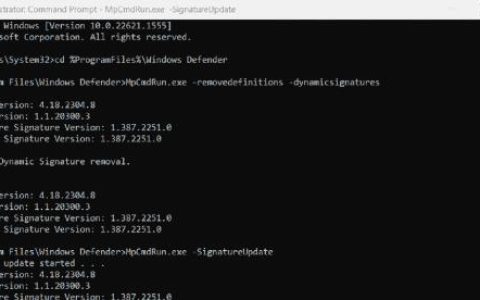Windows 更新通常包含一些重要的补丁,可以保护您的系统免受各种恶意攻击。但它们有时也会导致错误,其中一个错误是 Windows 更新错误0x80071160,这是在尝试在 Windows 11 或 10 PC 上更新或安装安全/可选补丁时遇到的。
此错误主要是由于故障或损坏的 Windows 更新系统组件引起的。在本指南中,我们将向您介绍一些可能的解决方案,以帮助您解决此问题。
注意:如果您在计算机上使用系统还原点时收到此错误代码,请阅读并应用本文中讨论的修复方法。
Windows更新错误0x80071160解决方案
要修复 Windows Update 错误 0x80071160,请尝试这些变通方法 –
1]运行Windows更新疑难解答
很多时候,据报道只需运行 Windows Update Troubleshooter 工具即可解决此类问题。它会识别问题并尝试自动修复它,从而避免您遇到麻烦。运行该工具的过程如下:
视窗 11:
- 按Win + I打开设置,然后导航到以下路径 –
System > Troubleshoot > Other troubleshooters
- 在最频繁下,您会找到 Windows 更新。好吧,单击它旁边的运行按钮。
- 当故障排除程序启动时,点击下一步并按照屏幕上的说明进行操作。
视窗 10:
- 右键单击“开始”菜单,然后选择“设置”应用。
- 选择更新和安全 > 疑难解答。
- 转到右侧窗格并选择“其他疑难解答”。
- 选择Windows 更新 ,然后单击运行疑难解答以开始修复过程。
- 完成任务可能需要一些时间。完成后,重新启动计算机并尝试安装更新。
2]清除SoftwareDistribution文件夹
删除 Software Distribution 文件夹的内容并尝试再次安装 Windows 更新。程序如下:
- 使用Win + R键打开“运行”对话框。
- 在文本字段中键入“cmd”,然后同时按下Ctrl+Shift+Enter键。
- 如果屏幕上出现 UAC 弹出菜单,请点击Yes。
- 在提升的命令提示符窗口中,依次运行以下命令:
净停止 wuauserv 净停止位
上述命令将停止 Windows 更新服务和后台智能传输服务。
- 现在打开文件资源管理器 (Windows+E) 并导航到文件夹 –
C:\Windows\SoftwareDistribution
- 选择文件夹的所有内容并将其删除。
| 注意:如果文件当时正在使用,您可能无法删除该文件。在这种情况下,请重新启动您的设备,执行上述命令,然后删除文件。 |
- 删除文件后,运行以下命令:
净启动 wuauserv 净起始位
这将重新启动 Windows 更新和后台智能传输服务。
3]手动下载并安装更新
如果删除 SoftwareDistribution 文件夹后错误仍然存在,请通过 Microsoft 更新目录手动下载并安装更新。
- 首先打开Windows 11 / Windows 10更新历史页面。
- 转到左侧导航并选择您的 Windows 11/10 版本。
- 向下滚动到下面的“在此版本中”部分,然后单击顶部链接。
- 转到相邻的右窗格并记下KB编号。
- 访问Microsoft 更新目录并搜索您记下的“KB”编号。
- 然后按 Enter,它将显示可用更新列表。
- 选择与您的系统架构相匹配的更新。
- 单击“下载”按钮,然后选择下一页上最上面的链接。
- 完成后,双击安装文件开始更新您的 Windows 操作系统。
4]执行干净启动
如果上述方法均无法解决更新错误 0x80071160,您可以在您的 PC 上执行干净启动。这样做将消除安装非 Microsoft 程序或更新时可能出现的任何软件冲突。以下是如何进行 –
- 右键单击 Windows 图标并选择运行。
msconfig在文本文件中键入“ ”,然后按回车键。- 在“系统配置”窗口中,切换到“服务”选项卡。
- 选中隐藏所有 Microsoft 服务 旁边的复选框,然后点击全部禁用按钮。
- 然后转到Boot选项卡并选中Safe boot旁边的复选框。
- 确保自动选择最小选项,如果没有则选择它。
- 然后单击“应用” > “确定”以保存更改。此时,您的计算机将重新启动并进入安全模式。
- 现在运行 Windows 更新。为此,请转到“设置”>“更新和安全”>“Windows 更新”>“检查更新”。
- 如果您使用的是 Windows 11,请转到“设置”>“Windows 更新”,然后点击“检查更新”。
如果 Windows 更新在安全模式下运行,则意味着任何第三方应用程序正在干扰更新并导致错误。在这种情况下,请重新启动计算机并逐个启用所有第三方应用程序以确定哪个应用程序是真正的罪魁祸首。找到它后,请确保将其卸载。
常见问题 (FAQ)
什么是更新错误 0x80071160?
0x80071160 是当系统无法从 Microsoft Store 下载或安装更新时发生的 Windows 更新错误。此问题可能是由连接不充分或 Windows 版本过时引起的。
0x80071160 更新错误的症状是什么?
症状包括尝试访问商店时出现“安装失败”或类似消息,以及显示 0x80071160 错误代码。在某些情况下,系统也可能无法访问 Windows 更新页面。
如何修复更新错误 0x80071160?
要解决此问题,请尝试运行 Windows Update Troubleshooter 并检查您的互联网连接。如果这不起作用,则您可以检查与 Windows 更新服务相关的问题或重新安装最新版本的 Windows。
如何防止 0x80071160 更新错误?
为降低 0x80071160 错误的风险,请通过定期检查更新来使您的系统及其所有软件保持最新状态。您还可以在开始任何 Windows 更新过程之前创建一个还原点,以确保您可以在出现问题时轻松恢复